Μετατροπή, επεξεργασία και συμπίεση βίντεο/ήχου σε 1000+ μορφές.
Πώς να δημιουργήσετε βίντεο αντίδρασης για TikTok, Instagram, Facebook
Έχετε παρακολουθήσει ποτέ ένα βίντεο αντίδρασης; Μερικοί από τους YouTubers είναι γκουρού του μακιγιάζ και ονομάζονται επίσης «Beautuber». Το περιεχόμενό τους στο βίντεο αφορά τα καλλυντικά. Οι γκουρού του μακιγιάζ φτιάχνουν βίντεο αντιδράσεων και δίνουν τις κριτικές τους με διάφορα είδη καλλυντικών, χτενίσματα, τέχνη νυχιών, μόδα και άλλα σχετικά θέματα ομορφιάς. Θέλετε κι εσείς να γίνετε ένας από αυτούς; Σε αυτό το κομμάτι, μπορείτε να μάθετε τη σωστή διαδικασία για το πώς να δημιουργείτε βίντεο αντιδράσεων και να μάθετε περισσότερα για το νόημα ενός βίντεο αντίδρασης, το οποίο θα κάνει τα βίντεό σας να γίνουν viral.
Λίστα οδηγών
Μέρος 1: Τι είναι ένα βίντεο αντίδρασης Μέρος 2: Πώς να δημιουργήσετε ένα βίντεο αντίδρασης σε Windows και Mac Μέρος 3: Πώς να δημιουργήσετε βίντεο αντιδράσεων για κοινωνικές πλατφόρμες στο Διαδίκτυο Μέρος 4: Πώς να δημιουργήσετε βίντεο αντίδρασης σε Android και iOS Μέρος 5: Συχνές ερωτήσεις σχετικά με τη δημιουργία βίντεο αντιδράσεωνΜέρος 1: Τι είναι ένα βίντεο αντίδρασης
Λοιπόν, τι είναι ένα βίντεο αντίδρασης; Τα βίντεο αντιδράσεων ανήκουν στο είδος όπου οι δημιουργοί βίντεο καταγράφουν τις αυθόρμητες αντιδράσεις τους ενώ παρακολουθούν το περιεχόμενο της επιλογής τους. Συχνά δείχνουν τα βίντεο μόνοι τους. Οι άνθρωποι αγαπούν αυτού του είδους το περιεχόμενο του YouTube επειδή νιώθουν ικανοποιημένοι γνωρίζοντας τα συναισθήματα που εκφράζονται με το βίντεο. Αυτός είναι ο λόγος που τα FineBros είναι πολύ διάσημα και αποτελούν το κανάλι με τη μεγαλύτερη αντίδραση στο YouTube. Πήραν πολλή φήμη και χρήματα μόνο δείχνοντας τις αντιδράσεις τους σε διαφορετικά θέματα. Εάν θέλετε επίσης να κάνετε βίντεο αντιδράσεων και να κερδίσετε περισσότερους θαυμαστές στις πλατφόρμες κοινωνικών μέσων, συνεχίστε να διαβάζετε για να μάθετε περισσότερα.
Μέρος 2: Πώς να δημιουργήσετε ένα βίντεο αντίδρασης σε Windows και Mac
Είστε YouTuber που θέλετε να δημιουργήσετε βίντεο αντιδράσεων ως περιεχόμενό σας; Ή απλώς ένας απλός συντάκτης που ενδιαφέρεται να κάνει ένα βίντεο αντίδρασης; 4 Easysoft Total Video Converter μπορεί να παρέχει προκαθορισμένα πρότυπα που θα σας βοηθήσουν να δημιουργήσετε βίντεο αντιδράσεων με απλά κλικ. Επιπλέον, υποστηρίζει περισσότερο εργαλείο επεξεργασίας για περικοπή, περιστροφή, περικοπή και προσθήκη εφέ στα βίντεο. Ακολουθήστε τα βήματα που παρέχονται παρακάτω και δημιουργήστε το ελκυστικό σας βίντεο αντίδρασης.

Δημιουργήστε βίντεο αντίδρασης σε βίντεο pip ή split-screen με προκαθορισμένα πρότυπα.
Υποστήριξη εξαγωγής βίντεο στα απαιτούμενα μεγέθη TikTok, YouTube κ.λπ.
Παρέχετε πολλές λειτουργίες επεξεργασίας για περικοπή, κλιπ, προσαρμογή φίλτρων, προσθήκη μουσικής και πολλά άλλα.
Συνδυάστε έως και 13 βίντεο σε μία οθόνη για να δημιουργήσετε βίντεο αντιδράσεων.
100% Secure
100% Secure
Βήμα 1Κατεβάστε και εγκαταστήστε το 4Easysoft Total Video Converter στα Windows ή στο Mac σας. Από την κύρια διεπαφή, κάντε κλικ στο Κολάζ κουμπί από την καρτέλα μενού και κάντε κλικ στο Περίγραμμα κουμπί και, στη συνέχεια, επιλέξτε το στυλ διαίρεσης οθόνης με βάση την επιθυμία σας.

Βήμα 2Πάτα το Συν υπογράψτε για να προσθέσετε τα βίντεο που θέλετε να συγκεντρώσετε. Μετά από αυτό, μπορείτε να προσαρμόσετε το μέγεθος των βίντεο σύροντας τη διαχωριστική γραμμή μεταξύ των βίντεο.

Βήμα 3Μπορείτε να προσθέσετε υπότιτλους, να περιστρέψετε, να περικόψετε κ.λπ., τα βίντεό σας κάνοντας απλά κλικ στο Επεξεργασία εικονίδιο που εμφανίζεται μόλις κάνετε κλικ στο καθορισμένο βίντεο. Εάν δεν είστε ακόμα ικανοποιημένοι με την ομορφιά της δουλειάς σας, απλώς πηγαίνετε στο Φίλτρο καρτέλα, και αυτό είναι το κλειδί για το πώς να κάνετε ένα βίντεο αντίδρασης δελεαστικό

Βήμα 4Φυσικά, ένα βίντεο αντίδρασης δεν θα είναι πιο ελκυστικό χωρίς τη μουσική υπόκρουσή του. Για να το πραγματοποιήσετε, απλώς πηγαίνετε στο Ήχος καρτέλα και μετά κάντε κλικ στο + κουμπί ώστε να μπορείτε να προσθέσετε το επιθυμητό μουσικό αρχείο. Αλλά αν αποφασίσετε να διατηρήσετε το αρχικό soundtrack της δουλειάς σας, μπορείτε απλώς να επιλέξετε το πλαίσιο πριν από το Διατηρήστε το αρχικό κομμάτι ήχου.

Βήμα 5Από το Εξαγωγή καρτέλα, μπορείτε να προσαρμόσετε την ανάλυση, τον ρυθμό καρέ, τη μορφή αρχείου εξόδου και την ποιότητα του βίντεο αντίδρασης. Κάντε κλικ στο Αποθήκευση σε κουμπί και, στη συνέχεια, επιλέξτε έναν φάκελο για να αποθηκεύσετε την έξοδο σας. Τέλος, κάντε κλικ στο Ξεκινήστε την Εξαγωγή για την παραγωγή του έργου σας.

Μέρος 3: Πώς να δημιουργήσετε βίντεο αντιδράσεων για το YouTube Online
Το Flixier είναι ένα διαδικτυακό πρόγραμμα επεξεργασίας βίντεο που θα σας βοηθήσει να κάνετε το βίντεο αντίδρασης χωρίς προβλήματα, επειδή δεν χρειάζεται να κατεβάσετε κανένα εργαλείο στη συσκευή σας, αλλά εξακολουθείτε να μπορείτε να συνεχίσετε να δημιουργείτε ένα βίντεο αντίδρασης. Το Flixier σάς επιτρέπει να προσθέτετε κείμενο σε βίντεο, μεταβάσεις, ήχους, εικόνες, αυτόματους υπότιτλους κ.λπ. Εάν θέλετε να αφαιρέσετε ορισμένα περιττά μέρη των βίντεό σας, μπορείτε ελεύθερα να τα περικόψετε, να τα κόψετε ή να τα περικόψετε εύκολα.
Βήματα για το πώς να δημιουργήσετε ένα βίντεο αντίδρασης χρησιμοποιώντας το Flixier
Βήμα 1Το πρώτο πράγμα που πρέπει να κάνετε είναι να προσθέσετε τα κλιπ στην προσωπική σας βιβλιοθήκη. Μπορείτε να τα εισαγάγετε ή να τα σύρετε από τον υπολογιστή σας.
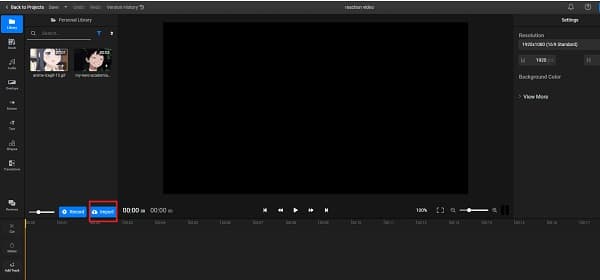
Βήμα 2Βεβαιωθείτε ότι και τα δύο βίντεο είναι συγχρονισμένα πριν τα σύρετε στη γραμμή χρόνου. Κλικ Ταιριάζει στον καμβά για να διασφαλίσετε ότι τα βίντεο ταιριάζουν σε ολόκληρη την οθόνη. Μετά από αυτό, επιλέξτε το βίντεο στην κορυφή, κάντε κλικ στο Καλλιέργεια και μετά σύρετε το Αριστερά ή Δεξιά ρυθμίστε έως και 50% για να χωρίσετε την οθόνη στη μέση.
Βήμα 3Μόλις είστε ήδη ικανοποιημένοι με το βίντεο αντίδρασης, μπορείτε τώρα να το αποθηκεύσετε επιτέλους κάνοντας κλικ στο Εξαγωγή κουμπί. Σε 5 λεπτά ή λιγότερο, είναι έτοιμο για λήψη. Ταυτόχρονα, μπορείτε επίσης να το δημοσιεύσετε σε επτά άλλους διαδικτυακούς προορισμούς, αν θέλετε.
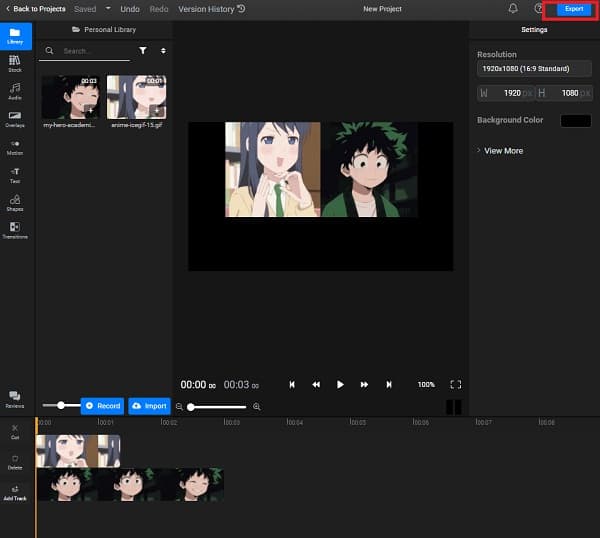
Μέρος 4: Πώς να δημιουργήσετε βίντεο αντίδρασης σε Android και iOS
Εάν είστε απλώς ερασιτέχνης στη δημιουργία ενός βίντεο αντίδρασης και δεν έχετε συσκευές όπου μπορείτε να επεξεργαστείτε το βίντεό σας, δεν χρειάζεται να ανησυχείτε γιατί μπορείτε να χρησιμοποιήσετε το smartphone Android και το iPhone/iPad με τη βοήθεια μιας εφαρμογής επεξεργασίας βίντεο. Το BeeCut είναι ένα από τα πιο χρησιμοποιούμενα προγράμματα επεξεργασίας βίντεο για Android, Mac, Windows PC και iOS. Αυτό το εργαλείο επεξεργασίας θα σας βοηθήσει να βελτιώσετε το βίντεο αντίδρασης σας με τη βοήθεια διαφόρων επικαλύψεων και φίλτρων. Επιπλέον, θα σας βοηθήσει επίσης να επινοήσετε ένα βίντεο αντίδρασης σε σύντομο χρονικό διάστημα.
Βήματα για το πώς να δημιουργήσετε ένα βίντεο αντίδρασης σε iPhone και Android
Βήμα 1Στην κύρια διεπαφή, πατήστε το Κίτρινος εικονίδιο και προσθέστε τα αρχεία σας, ώστε να μπορείτε να επιλέξετε την επιθυμητή αναλογία διαστάσεων.
Βήμα 2Αφού έχετε ήδη προσθέσει το βίντεό σας, μπορείτε να το επεξεργαστείτε με τον τρόπο που θέλετε χρησιμοποιώντας τις λειτουργίες επεξεργασίας στην οθόνη.
Βήμα 3Για να ολοκληρώσετε την εργασία σας, πρέπει μόνο να πατήσετε το εικονίδιο Εξαγωγή από την επάνω αριστερή γωνία της διεπαφής.
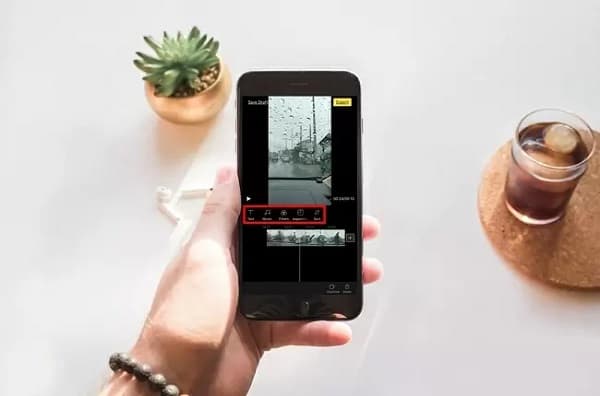
Μέρος 5: Συχνές ερωτήσεις σχετικά με τη δημιουργία βίντεο αντιδράσεων
-
Μπορώ να κάνω βίντεο αντιδράσεων με εφέ PIP;
Φυσικά, ναι. Στην πραγματικότητα, τα PIP είναι καλύτερα από το πρότυπο διαχωρισμένης οθόνης κατά τη δημιουργία βίντεο αντιδράσεων. Και μπορείτε εύκολα να χρησιμοποιήσετε το 4Easysoft Total Video Converter για να το κάνετε.
-
Πώς να δημιουργήσετε βίντεο αντιδράσεων στο iMovie;
Εάν είστε χρήστης Mac, μπορείτε να χρησιμοποιήσετε το iMovie για να δημιουργήσετε βίντεο αντιδράσεων. Απλώς σύρετε ένα βίντεο στη γραμμή χρόνου και, στη συνέχεια, τραβήξτε το άλλο από πάνω του για να τα συγχωνεύσετε. Στο αναδυόμενο παράθυρο, πρέπει απλώς να επιλέξετε το εφέ Pictur-in-picture.
-
Πώς να κάνετε ένα βίντεο αντίδρασης ελκυστικό;
Πρέπει να σκεφτείς λογικά ποιοι θα είναι οι θεατές σου. Αν οι θεατές που στοχεύετε είναι οι τραγουδιστές, τότε καλύτερα να αντιδράσετε με τα βίντεο διάσημων τραγουδιστών. Εάν οι θεατές-στόχοι είναι οι TikTokers, γιατί να μην αντιδράτε στα βίντεο του TikTok σε τάση.
συμπέρασμα
Υπάρχουν πάρα πολλά εργαλεία επεξεργασίας βίντεο εκεί έξω για να σας βοηθήσουν να δημιουργήσετε βίντεο αντιδράσεων, αλλά δεν θα σας βοηθήσουν όλα να τα καταφέρετε με επιτυχία. Πρέπει να είστε σοφοί στην επιλογή του τέλειου προγράμματος επεξεργασίας βίντεο που θα σας καθοδηγήσει στο πώς να δημιουργήσετε ένα βίντεο αντίδρασης. Ξεκινήστε να χρησιμοποιείτε το 4Easysoft Total Video Converter τώρα. Καλώς ήρθατε να επικοινωνήσετε μαζί μας εάν έχετε οποιεσδήποτε ερωτήσεις.



